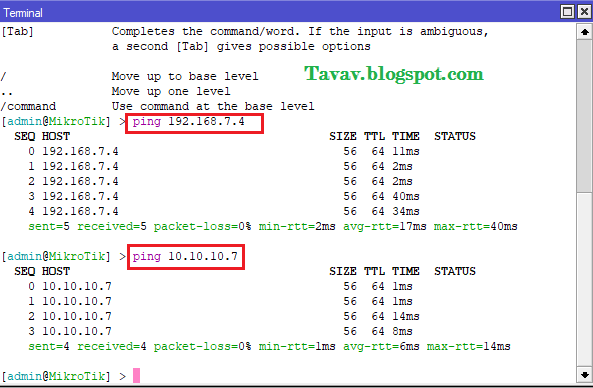Konfigurasi Point to Multi Point
(PTMP)
Assalamu’alaikum Wr.
Wb.
Kali ini saya akan
mensharing materi mengenai “Konfigurasi Wireless Point to Multi Point pada RB
433AH”. Wireless point to multipoint adalah konfigurasi wireless yang dapat
digunakan oleh lebih dari satu client. Konsep koneksi wireless adalah sebagai
berikut.
-
Koneksi terjadi antara Akses Point (AP) dengan satu atau lebih
station.
-
Koneksi tejadi apabila ada kesamaan SSID dan kesamaan Band.
-
Station secara otomatis akan mengikuti channel frekuensi pada
AP.
Dalam konfigurasi
wireless point to multipoint ini, penulis menggunakan peralatan sebagai
berikut.
-
3 buah RB 433AH
-
3 buah antenna grid
-
3 buah laptop
-
3 buah kabel UTP RJ-45
Sebelum melakukan
konfigurasi, rangkailah terlebih dahulu RB 433AH dengan antenna grid nya.
Setelah selesai perangkaian, lakukan konfigurasi point to multi point di RB
433AH. Untuk konfigurasinya, tidak jauh berbeda dengan konfigurasi point to
multi point yang biasanya dilakukan di router mikrotik jenis lainnya seperti
yang telah dibahas pada postingan yang telah lalu.Berikut ini adalah langkah -
langkah konfigurasi wireless point to multipoint nya.
·
Konfigurasi Router Access
Point
1.
Masuk ke menu wireless dan aktifkan interface WLAN 1 nya.
2.
Kemudian beralih ke tab Security Profile untuk membuat password
yang akan digunakan untuk wireless penulis. Tambahkan security profile yang
baru. Disini untuk nama security profile nya adalah profile1 dengan mode
dynamic keys dan type authentikasinya adalah WPA PSK dan WPA2 PSK. Lalu
masukkan password yang akan digunakan untuk wireless nya.
3.
Lalu konfigurasi interface WLAN 1 dan masuk ke tab “Wireless”.
Disana lakukan konfigurasi pada parameter Mode, Band, Channel Width, SSID, dan
Security Profile nya. Untuk mode nya menggunakan mode ap bridge. Mode ap bridge
ini dipilih karena mode ini dapat digunakan sebagai Access Point atau pemancar yang
bisa melayani banyak client atau dalam konfigurasi PTMP seperti yang sedang
kita lakukan saat ini. Selanjutnya adalah konfigurasi parameter band. Pemilihan
band digunakan untuk menentukan standart protokol yang akan digunakan oleh
wireless interface. Selain itu, pemilihan band juga digunakan untuk menentukan
data rates yang bisa dilewatkan, channel frequency, dan lebar channel. Disini
penulis menggunakan band 2GHz-B/G. Kemudian adalah konfigurasi untuk parameter
Channel Width. Disini penulis memilih 20MHz untuk lebar channelnya. Frequency
yang digunakan wireless AP nya adalah 2427. Lalu untuk SSID atau identitas yang akan digunakan wireless
AP nya adalah “KELOMPOK 2 AP”. Dan untuk Security Profile nya arahkan
menggunakan Security Profile yang telah dibuat sebelumnya yaitu profile1.
4.
Selanjutnya penulis akan melakukan konfigurasi IP Address pada
Router AP nya. Pertama konfigurasi IP Address pada interface WLAN1 dengan ip
nya 10.10.10.7/24 . Lalu konfigurasi IP Address untuk interface ether1 yang mengarah
ke client dengan ip nya 192.168.7.4/24 .
5.
Kemudian konfigurasi routing menggunakan static routing untuk mendaftarkan
network client yang terhubung pada router client. Network client yang terhubung
dengan router client pertama adalah 192.168.2.0/24. Untuk nexthop atau gateway
nya menggunakan IP Address dari interface WLAN1 yang berada pada sisi router
client pertama yaitu 10.10.10.2 . Sedangkan, network client yang terhubung
dengan router client kedua adalah 192.168.1.0/24. Untuk nexthop atau gateway
nya menggunakan IP Address dari interface WLAN1 yang berada pada sisi router
client kedua yaitu 10.10.10.10 .
·
Konfigurasi Router
Client 1
1.
Masuk ke menu wireless dan aktifkan interface WLAN 1 nya.
2.
Kemudian buat security profile apabila wireless AP yang akan dihubungkan
dengan router client kita menggunakan password. Pada tab Security Profiles
tambahkan profile yang baru. Masukkan nama security profile nya, disini penulis
menggunakan namanya profile1. Lalu untuk mode nya pilih dynamic keys dan type
authentikasi nya menggunakan WPA PSK dan WPA2 PSK. Lalu masukkan password dari
wireless AP yang akan kita hubungkan dengan router client.
3.
Selanjutnya beralih ke konfigurasi interface WLAN 1 nya. Pada tab
Wireless pilih Scan untuk melakukan scanning terhadap AP yang berada di sekitar
router client nya. Klik start dan list AP akan muncul. Disana cari SSID dari AP
yang telah dikonfigurasi sebelumnya yaitu “KELOMPOK 2 AP” dan klik connect.
4.
Nah terlihat SSID nya sudah sama dengan Access Point yang telah
kita konfigurasi sebelumnya. Dan juga dapat kita lihat bahwa Channel Width dan
Frequency nya secara otomatis akan menyesuaikan atau sama dengan konfigurasi
yang berada di AP nya. Untuk mode wireless di sisi router client ini akan
menggunakan mode station yang digunakan
sebagai mode untuk wireless client/ penerima. Kemudian untuk band nya, penulis
memilih 2GHz-B/G. Lalu di bagian security profile nya kita arahkan ke security
profile yang telah kita buat sebelumnya. Pastikan password pada security
profile nya sudah sama dengan password router AP nya.
5.
Selanjutnya konfigurasi IP Address untuk setiap interface router
yang digunakan. Pertama konfigurasi IP Address untuk interface WLAN1 nya dengan
IP Address nya 10.10.10.2/24 . Lalu konfigurasi IP Address untuk interface
ether1 yang mengarah ke client dengan IP Address nya 192.168.2.1/24 .
6.
Kemudian konfigurasi routing menggunakan static routing supaya dapat
terhubung dengan network client yang terhubung dengan router AP dan router
client yang lainnya. Klik IP dan pilih Routes. Kemudian tambahkan rule routing
yang baru. Pertama daftarkan network client yang terhubung dengan router AP
yaitu 192.168.7.0/24 dengan gatewaynya menggunakan IP Address interface WLAN1
pada router AP yang terhubung langsung dengan router client yaitu 10.10.10.7 .
Selanjutnya daftarkan network client yang terhubung dengan router client yang
lainnya yaitu 192.168.1.0/24 dengan gatewaynya menggunakan IP Address interface
WLAN1 pada router AP yang terhubung langsung dengan router client yaitu
10.10.10.7 .
·
Konfigurasi Router
Client 2
1.
Masuk ke menu wireless dan aktifkan interface WLAN 1 nya.
2.
Kemudian buat security profile apabila wireless AP yang akan
dihubungkan dengan router station kita menggunakan password. Pada tab Security
Profiles tambahkan profile yang baru. Masukkan nama security profile nya, disini
penulis menggunakan namanya profile1. Lalu untuk mode nya pilih dynamic keys
dan type authentikasi nya menggunakan WPA PSK dan WPA2 PSK. Lalu masukkan
password dari wireless AP yang akan kita hubungkan dengan router station.
3.
Selanjutnya konfigurasi interface WLAN 1 nya. Pada tab Wireless
pilih Scan untuk melakukan scanning terhadap AP yang berada di sekitar router
client nya. Klik start dan list AP akan muncul. Disana cari SSID dari AP yang
telah dikonfigurasi sebelumnya yaitu “KELOMPOK 2 AP” dan klik connect.
4.
Nah terlihat SSID nya sudah sama dengan Access Point yang telah
kita konfigurasi sebelumnya. Dan juga dapat kita lihat bahwa Channel Width dan
Frequency nya secara otomatis akan menyesuaikan atau sama dengan konfigurasi
yang berada di AP nya. Untuk mode wireless di sisi router client ini akan
menggunakan mode station yang digunakan sebagai wireless client/ penerima. Kemudian
untuk band nya, penulis memilih 2GHz-B/G. Lalu di bagian security profile nya
kita arahkan ke security profile yang telah kita buat sebelumnya. Pastikan
password pada security profile nya sudah sama dengan password wireless AP nya.
5.
Selanjutnya konfigurasi IP Address untuk setiap interface router
yang digunakan. Pertama konfigurasi IP Address untuk interface WLAN1 nya dengan
IP Address nya 10.10.10.10/24 . Lalu konfigurasi IP Address untuk interface
ether1 yang mengarah ke client dengan IP Address nya 192.168.1.1/24 .
6.
Kemudian konfigurasi routing menggunakan static routing supaya dapat
terhubung dengan network client yang terhubung dengan router AP dan router
client yang lainnya. Klik IP dan pilih Routes. Kemudian tambahkan rule routing
yang baru. Pertama daftarkan network client yang terhubung dengan router AP
yaitu 192.168.7.0/24 dengan gatewaynya menggunakan IP Address interface WLAN1
pada router AP yang terhubung langsung dengan router client yaitu 10.10.10.7 .
Selanjutnya daftarkan network client yang terhubung dengan router client yang
lainnya yaitu 192.168.2.0/24 dengan gatewaynya menggunakan IP Address interface
WLAN1 pada router AP yang terhubung langsung dengan router client yaitu
10.10.10.7 .
·
Pembuktian
1.
Lihat interface WLAN di setiap AP dan client, apabila sudah running
berarti jaringan point to multi point nya sudah terbentuk dan terhubung.
2.
Kemudian lihat di bagian tab registration di menu wireless. Pada
tab registration router AP terlihat client yang terhubung dengan AP nya.
Selanjutnya pada tab
registration router client pertama terlihat AP yang terhubung dengan client
tersebut.
Lalu pada tab
registration router client yang kedua juga terlihat AP yang terhubung dengan
client tersebut.
3.
Lalu lakukan ping dari router AP ke arah router client pertama dan
kedua dan juga network client yang terhubung dengan router client tersebut.
4.
Setelah itu, lakukan juga ping dari router client pertama ke arah
router AP dan juga network client yang terhubung dengan router AP serta ke arah
router client yang kedua dan juga network client yang terhubung dengan router
client yang kedua.
5.
Setelah itu, lakukan juga ping dari router client kedua ke arah
router AP dan juga network client yang terhubung dengan router AP serta ke arah
router client yang pertama dan juga network client yang terhubung dengan router
client yang pertama.
Nah konfigurasi
point to multi point telah berhasil. Dari konfigurasi ini terlihat bahwa untuk
metode Point to Multi Point digunakan Mode AP Bridge pada sisi Access
Point dengan pengaturan Band, SSID, Channel Width dan Frequency yang sesuai
kebutuhan. Sedangkan pada sisi Client digunakan Mode Station Bridge dan
pengaturan SSID dan Band yang disesuaikan dengan Access Point.
Postingan
konfigurasi point to multipoint kali ini cukup sampai di sini saja. Semoga
postingan ini dapat bermanfaat bagi pembaca semua. Apabila ada pertanyaan dan
kekurangan dapat diutarakan pada kolom komentar. Stay terus di blog aku yaaa..
Tunggu postingan - postingan berikutnya.
Wassalamu’alaikum
Wr. Wb.